ゲームの世界はすでに現実の世界と同期しています。多くはオンラインゲームをプレイしており、そのビデオを撮影することも推奨されています。これらのゲームの1つはRobloxです。
世界最大のマルチプレーヤーオンラインゲーム作成プラットフォームであるRobloxには、30万人のゲーム開発者と、1500万人のユーザーが開発したゲームがあり、スポーツゲームからロールプレイングゲームまで、あらゆるタイプのゲームをカバーしています。
インターネットおよびストリーミングプラットフォームの登場により、ゲームコンテンツクリエイターがいたるところに出現し、その数は増加しています。 Roblox VR品質は、このような状況で上昇するための基礎となります。 VideoPower GREENがそれをお手伝いします。強力で信頼できる録音ツールです。さまざまなソースからのすべてのサウンドを含むRobloxコンテンツを記録できます。
ステップ1:robloxゲームプレイを記録する前に設定をセットアップする
音源を選択します。
「システムサウンド、マイク、システムサウンドとマイク、またはなし」を選択できます。ゲームプレイを記録するには、「システムサウンドとマイク」を選択できます。
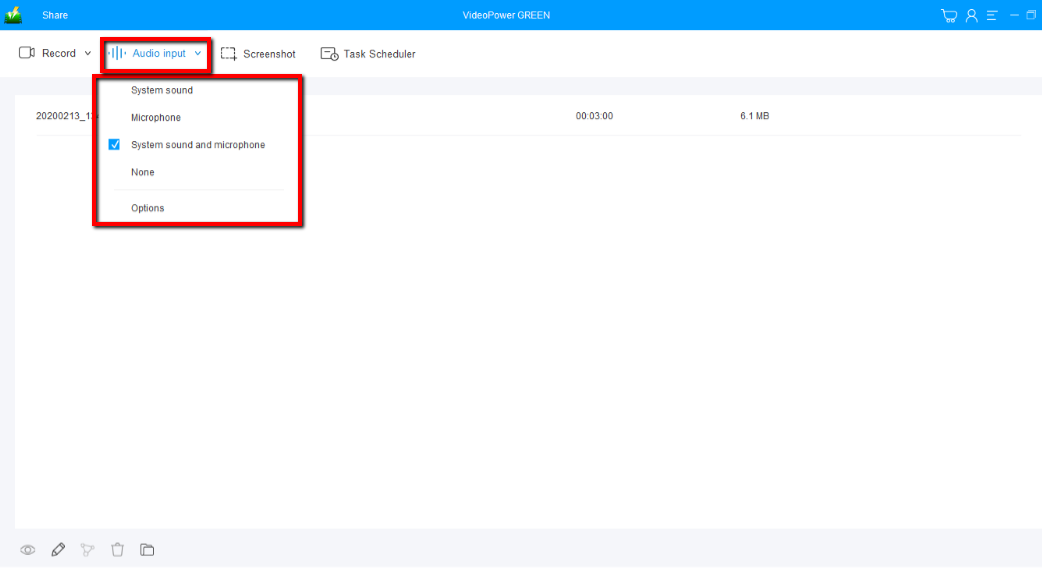
記録エリアを選択します。
「録画」ボタンをクリックして、「フルスクリーン、リージョン、オーディオ、Webカメラ、マウス周辺」から録画モードを選択します。記録するエリアを選択します。
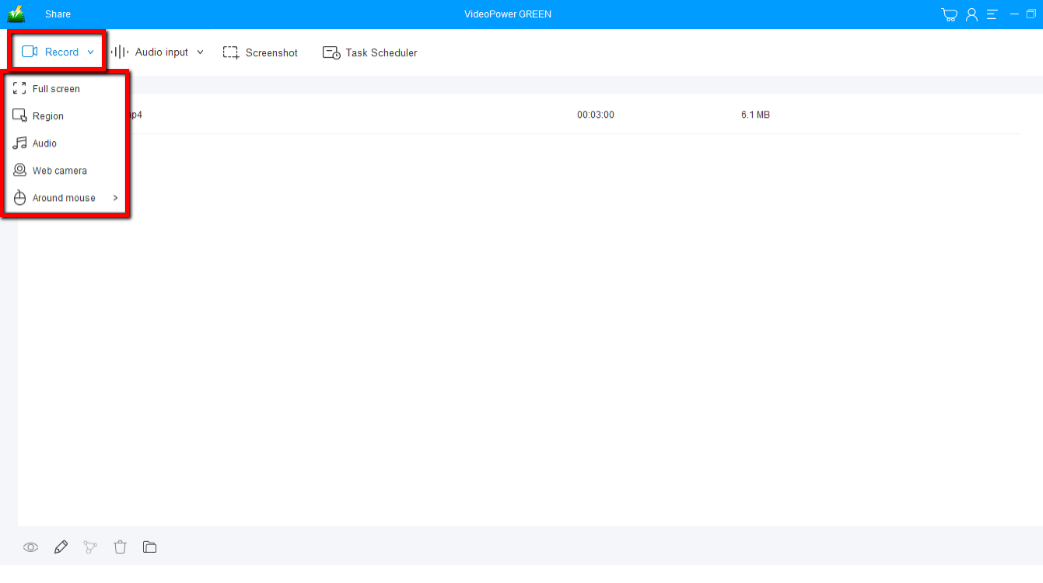
ステップ2:robloxゲームプレイの記録を開始する
録音を開始する準備ができているかどうかを尋ねるポップアップウィンドウが表示されます。[OK]をクリックして、録音の準備ができたことを確認します。
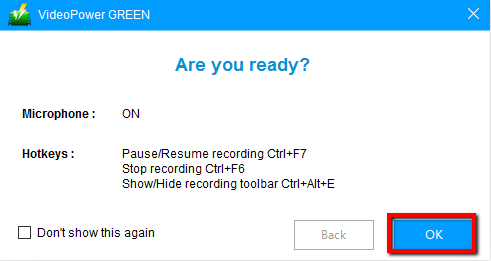
録画中にビデオを編集する:
記録中は、編集ボタンをクリックして、線、矢印、形状、テキスト、ハイライト、ぼかしなどを追加できます。
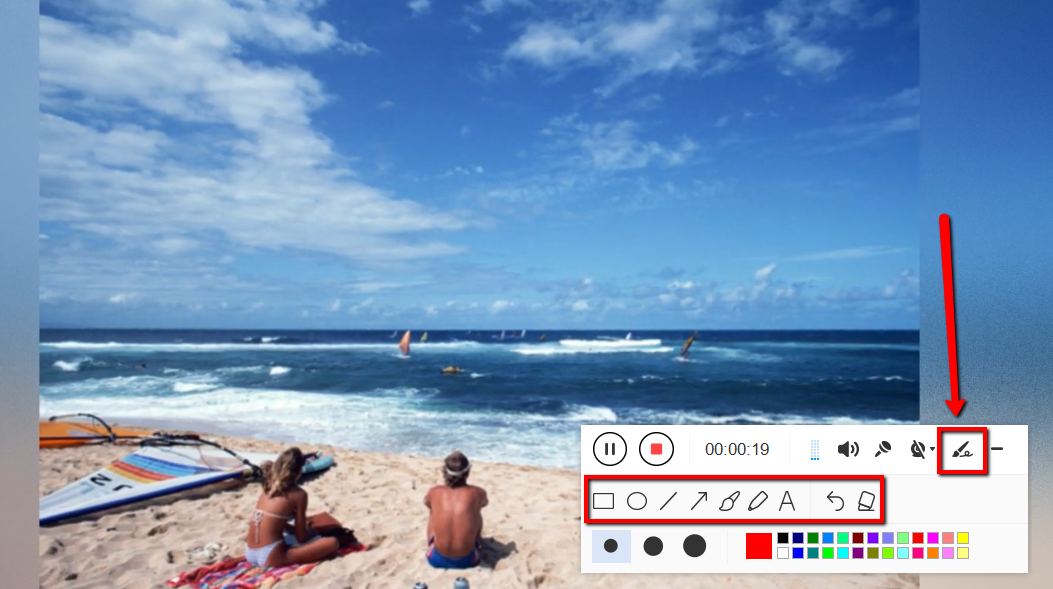
ステップ3:robloxゲームプレイの記録を終了する
「停止」ボタンをクリックして記録を停止します。

その後、記録されたファイルはすでに指定された出力フォルダーに保存されています。
1)記録したファイルはメインインターフェースで確認できます。ファイルを右クリックして、必要に応じてさらに操作を行うことができます。
2)フォルダーアイコンをクリックして、指定した出力フォルダーに表示します。
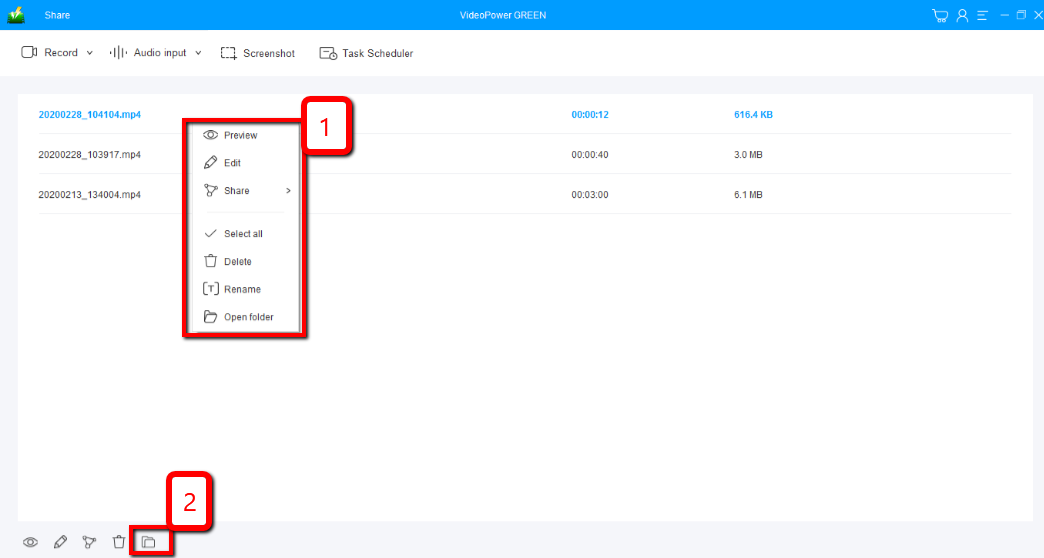
結論:
Robloxは、テクノロジーがすでに開発されている世界で、いつでも使用できるマルチプレイヤーオンラインゲームおよび作成システムプラットフォームです。このゲームを使用すると、ユーザーは自分のゲームを設計し、他のユーザーが作成したさまざまな種類のゲームをプレイできます。
多くのオンラインゲーマーは、このゲームをプレイする目的が異なるため、このゲームに関連しています。彼らの多くは、楽しませたり、時間をつぶしたりするためにRobloxをプレイしています。また、トーナメントやコンペティションに参加して、特にゲームのビデオをオンラインに投稿して、お金を稼ぐためにこのゲームをプレイするプレイヤーもいます。しかし問題は、彼らはどのようにそれのビデオをキャプチャするのでしょうか?
アクセスが簡単で信頼できるアプリケーションソフトウェアであるVideoPower GREENは、この種の質問に対する最良の回答です。これは、ゲームが提供する興奮、喜び、知識とスキルを他の人と共有する方法に関するあなたの懸念に答えます。ダウンロードしてインストールするだけで、Roblox用の素晴らしいビデオ録画ツールが手に入ります。
